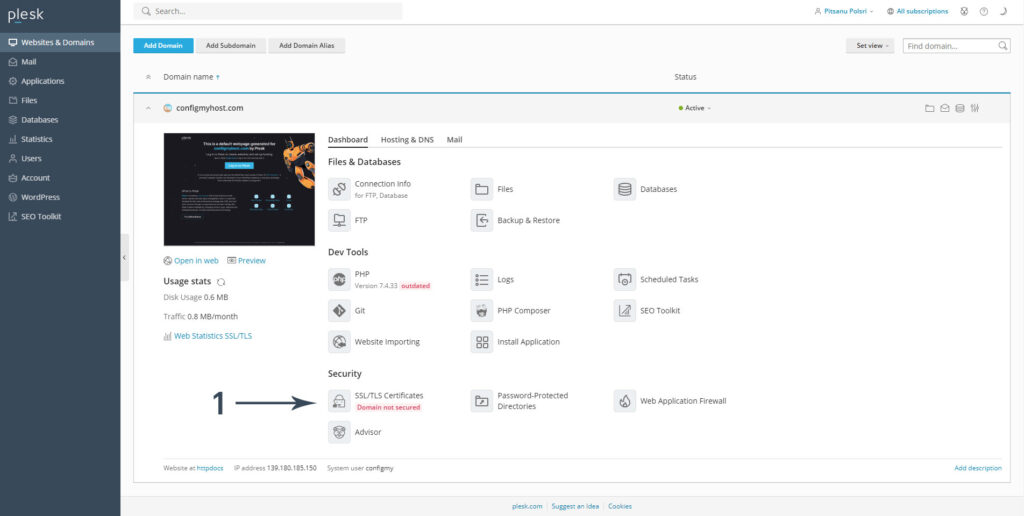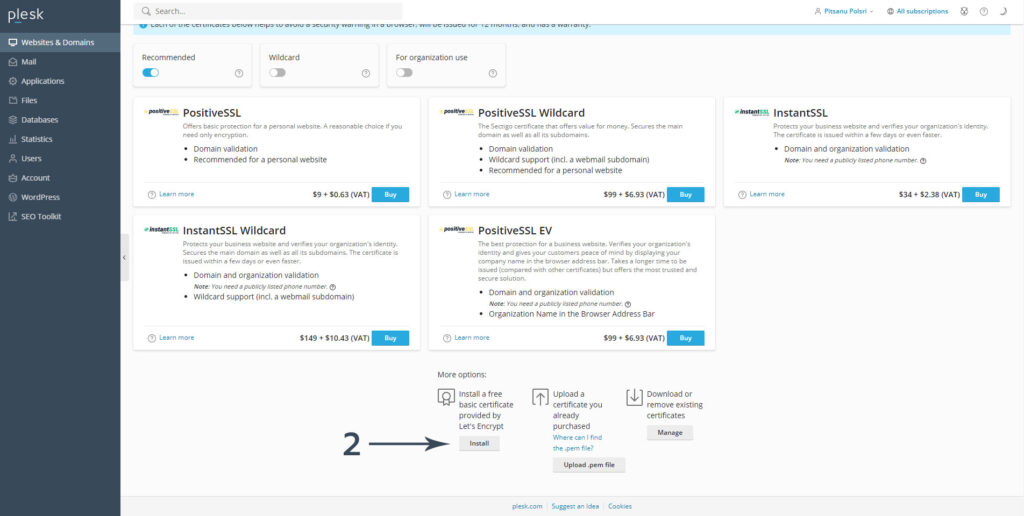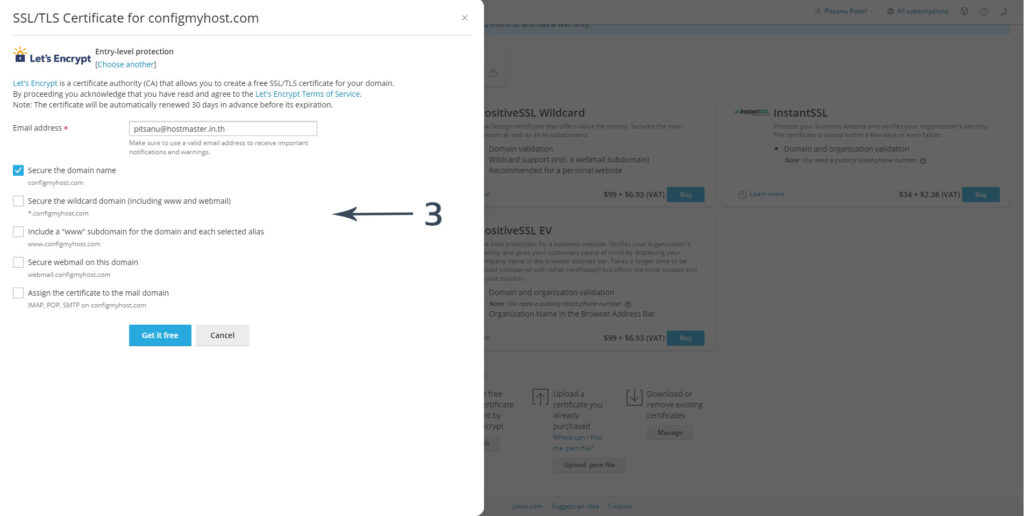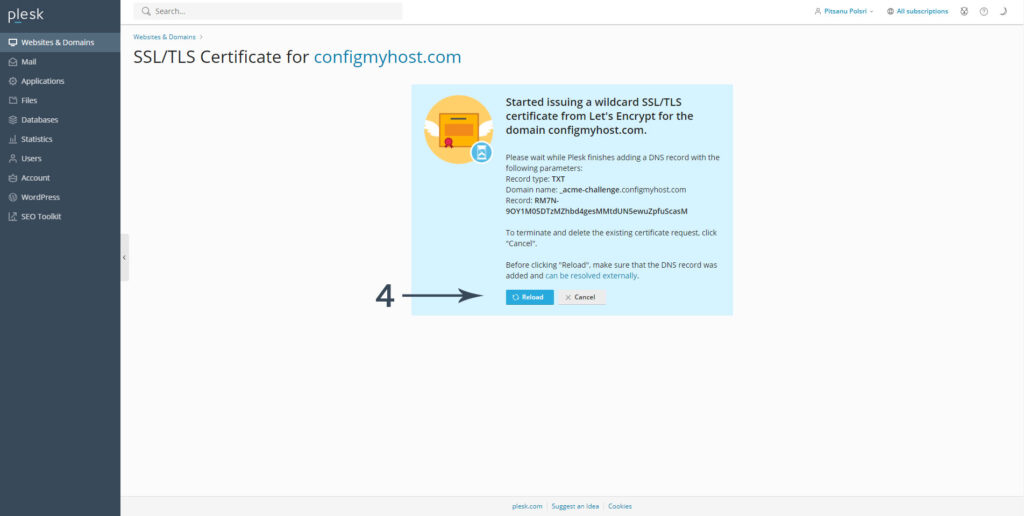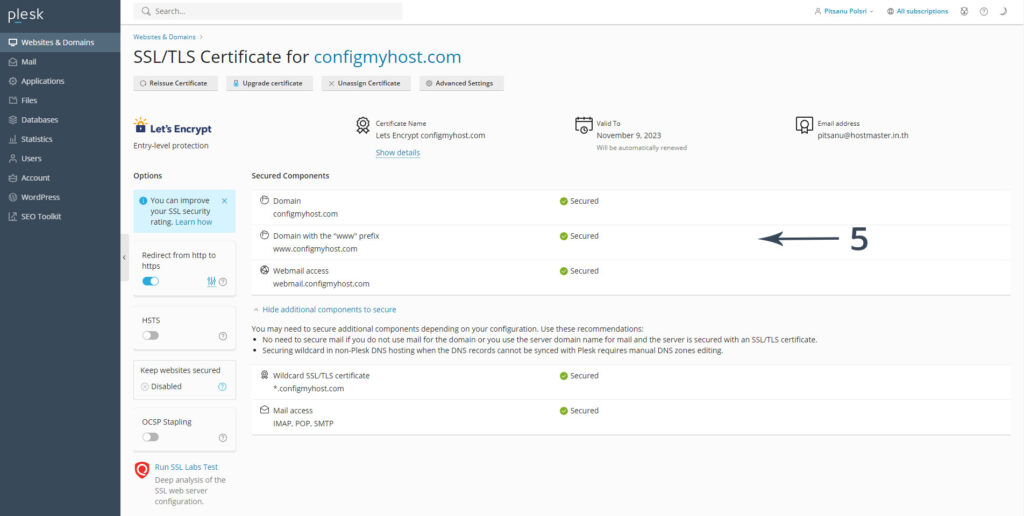SSL คืออะไร ?
SSL คืออะไร สรุปให้เข้าใจง่ายยิ่งขึ้น มันคือเทคโนโลยีการเข้ารหัสข้อมูลระหว่างผู้ใช้กับ Server โดยเมื่อมีการรับส่งข้อมูล ข้อมูลนั้นก็จะถูกเข้ารหัสด้วย SSL หากมีการดักจับข้อมูลนั้นไว้โดย Hacker หรือผู้ไม่ประสงค์ดี ข้อมูลนั้นก็จะอยู่ในรูปแบบของรหัสที่ไม่สามารถอ่านได้
ตัวอย่างเช่น เราทำการซื้อสินค้าจากเว็บไซต์หนึ่งโดยต้องป้อนหมายเลขบัตรเครดิตเพื่อชำระเงิน หากเว็บไซต์นั้นๆ ติดตั้ง SSL ไว้ ข้อมูลบัตรเครดิตของเราก็จะถูกเข้ารหัสที่ไม่สามาถอ่านได้ ดังนั้น ก่อนที่เราจะป้อนข้อมูลสำคัญให้กับเว็บไซต์ใดๆ เพื่อความปลอดภัยควรตรวจสอบก่อนว่าเว็บไซต์นั้น ติดตั้ง SSL แล้วหรือยัง
แล้วเราจะทราบได้อย่างไรว่าเว็บไซต์ที่เราใช้งานอยู่ติดตั้ง SSL แล้วหรือยัง ให้สังเกตุที่ Address bar หน้าสุดจะมีรูปกญแจ และขึ้นต้น URL ด้วย https (มีตัว s ต่อท้ายเพิ่มมา 1 ตัว จากเดิมคือ http)
Let's Encrypt คืออะไร ?
Let’s Encrypt คือ องค์กรไม่แสวงหาผลกำไรที่ให้บริการ Free SSL แก่เว็บไซต์ มากกว่า 300 ล้าน เว็บไซต์ โดยผู้ใช้บริการสามารลงทะเบียนใช้งานได้โดยไม่ต้องเสียเงินตลอดอายุการใช้งาน สามารถดูรายละเอียดเพิ่มเติมได้ที่เว็บไซต์ Let’s Encrypt
วิธีการติดตั้ง SSL ผ่าน Plesk
Let’s Encrypt เป็นหนึ่งใน Extension ยอดฮิตของ Plesk ที่มีผู้ใช้งานมากที่สุด โดยทางโฮสมาสเตอร์ได้เปิดให้ใช้งานฟรีทุกบัญชีผู้ใช้ โดยสามารถติดตั้งและใช้งานได้ภายใน 5 นาที
ก่อนอื่นให้ Login เข้าระบบสมาชิกของ โฮสมาสเตอร์ เลือกบริการที่ต้องการติดตั้ง SSL จากนั้นเมนูซ้ายเลือก เข้าระบบ Plesk เพื่อไปยังหน้า Control Panel เพื่อทำการติดตั้ง SSL
เมื่อเข้ามายังหน้า Control Panel ให้เลือก (1) SSL/TLS Certificates
หน้า SSL/TLS Certificates ลงมาด้านล่างสุดส่วนของ More options > Install a free basic certificate provided by Let’s Encrypt เลือก (2) Install
จากนั้นให้ป้อนอีเมล์ของผู้ใช้และกำหนดค่า SSL ให้ครอบคลุมบริการที่ต้องการ (แนะนำให้เลือกทั้งหมด)
1. Secure the domain name
ติดตั้ง SSL บนโดเมนหลัก เช่น hostmaster.in.th อย่างเดียว
2. Secure the wildcard domain (including www and webmail)
ติดตั้ง SSL แบบ wildcard ครอบคลุมถึง Subdomain เก่า และ Subdomain ใหม่ที่จะเกิดขึ้นในอนาคต และให้รวมถึงเว็บเมล์ของระบบด้วย
3. Include a “www” subdomain for the domain and each selected alias
ติดตั้ง SSL ครอบคลุมถึง www และ alias ที่เลือกไว้
4. Secure webmail on this domain
ติดตั้ง SSL ครอบคลุมถึงเว็บเมล์
5. Assign the certificate to the mail domain
ติดตั้ง SSL ครอบคลุมถึง mail domain: IMAP, POP, SMTP
กรณีเลือกข้อ 2 ระบบจะบังคับเลือก ข้อ 3 และ 4 อัตโนมัติ หากต้องการติดตั้งเฉพาะข้อ 3 หรือ 4 ไม่ต้องเลือกข้อ 2
และเมื่อตั้งค่าเรียบร้อยแล้วให้กด Get it Free
จากนั้นระบบจะทำการติดตั้ง SSL ให้กับโดเมนของเราอัตโนมัติ และจะแสดงข้อความตามภาพด้านล่าง หมายถึงระบบกำลังบันทึกค่า acme challenge ไปยัง DNS zone ของโดเมน จากนั้นให้กด (4) Reload เพื่อ Activate SSL
จากนั้นระบบจะนำมายังหน้า SSL ของโดเมนและรายงานว่าได้ติดตั้ง SSL ครอบคลุมบริการใดบ้างตามที่เราได้กำหนดค่าไว้ก่อนหน้านี้
ตอนนี้เว็บไซต์ของเราปลอดภัยในระดับหนึ่งด้วย Free SSL ของ Let’s Encrypt อย่างไรก็ตามทางโฮสแนะนำให้เลือกใช้ SSL แบบชำระเงินอย่างค่ายของ GoGetSSL, Sectigo, RapidSSL, Thawte หรือ GeoTrust เนื่องจากใช้เทคโนโลยีการปกป้องข้อมูลและการเข้ารหัสข้อมูลที่ดีกว่า SSL แบบฟรี ซึ่งทางโฮสมาสเตอร์ก็มีให้บริการเช่นกันโดยผู้ใช้สามารถออกใบ Certificate และติดตั้งได้ด้วยตัวเองผ่านระบบของเรา สามารถทำรายการสั่งซื้อได้ที่นี่ >> ใบรับรอง SSL